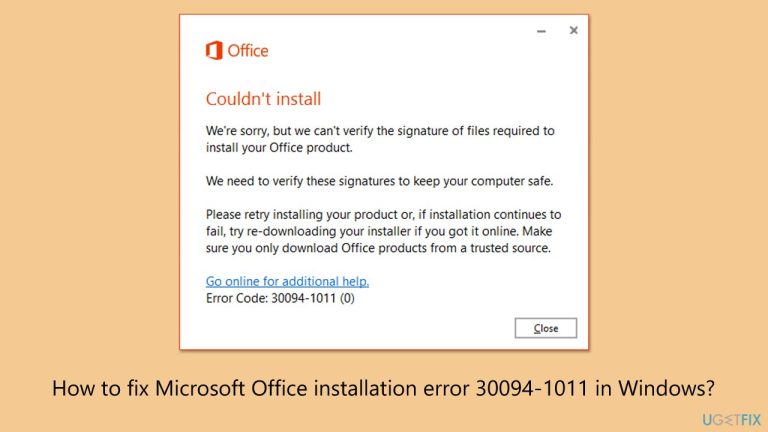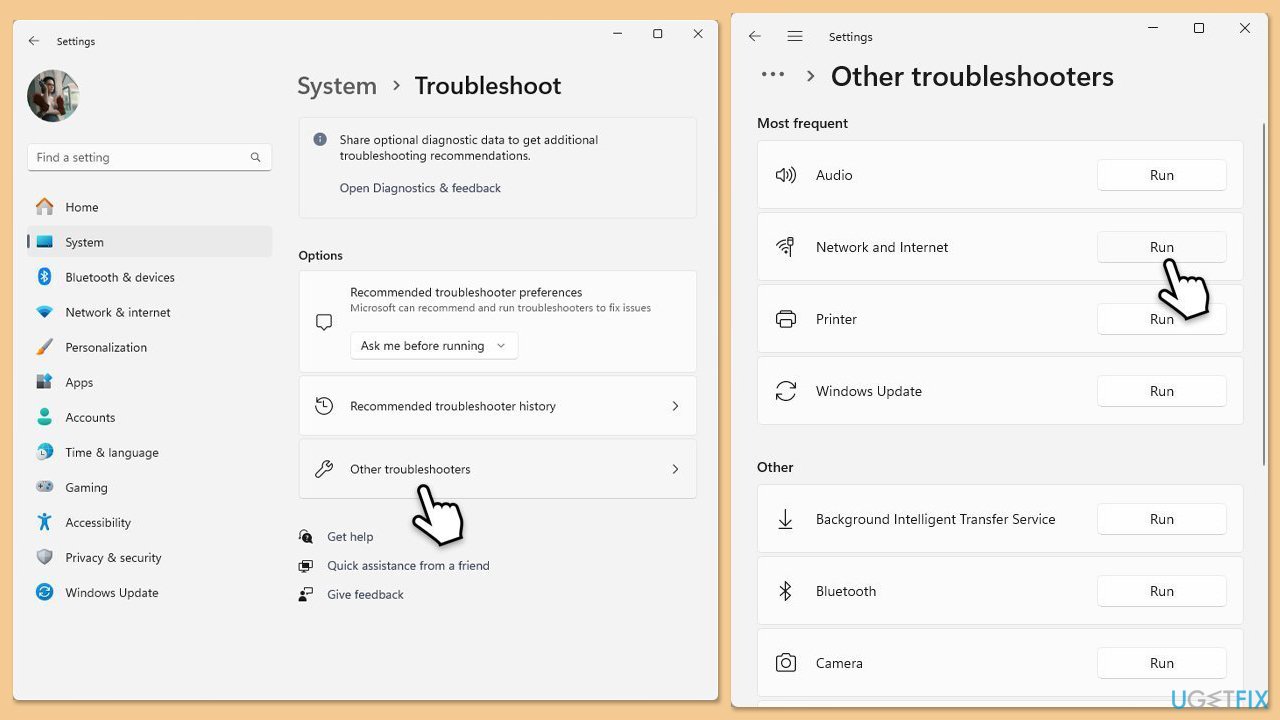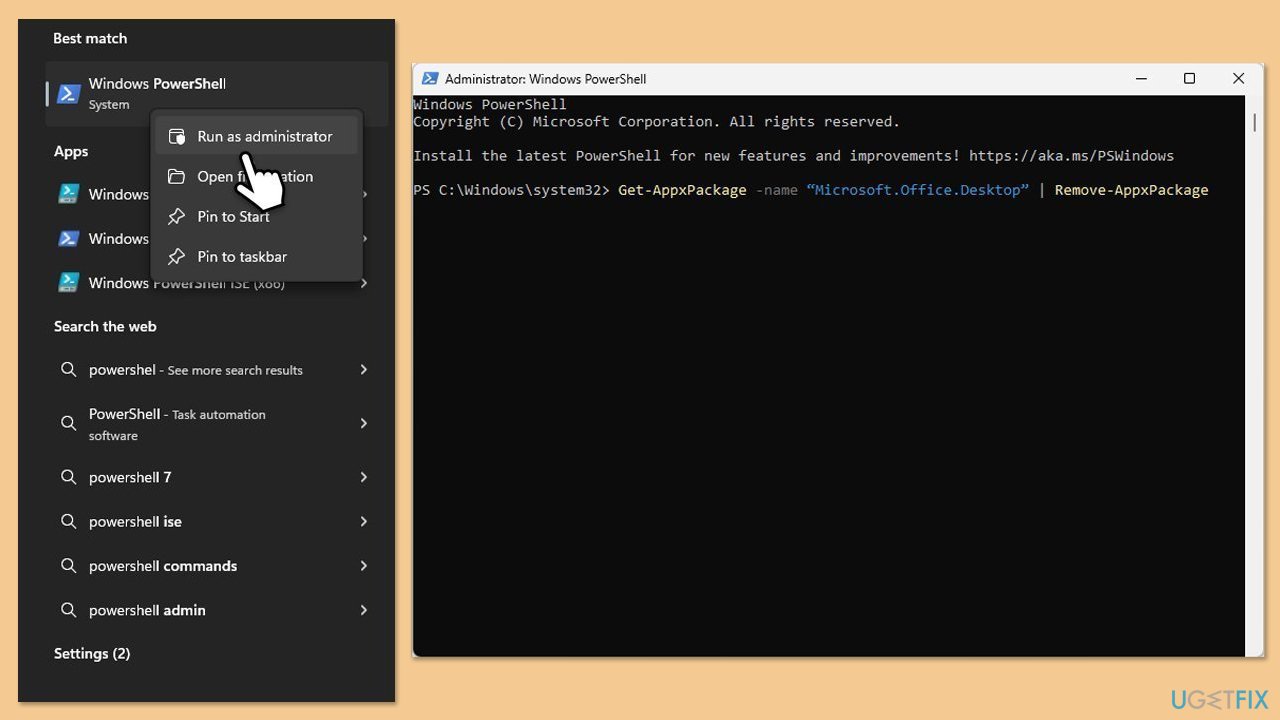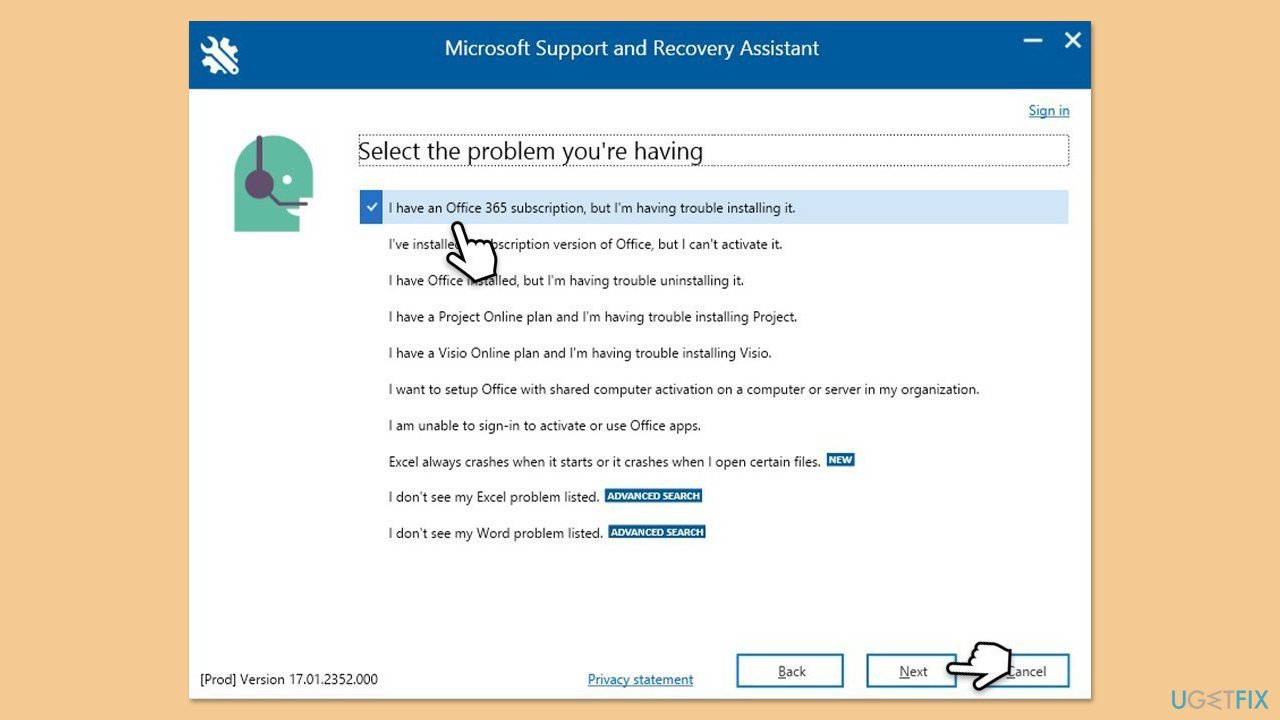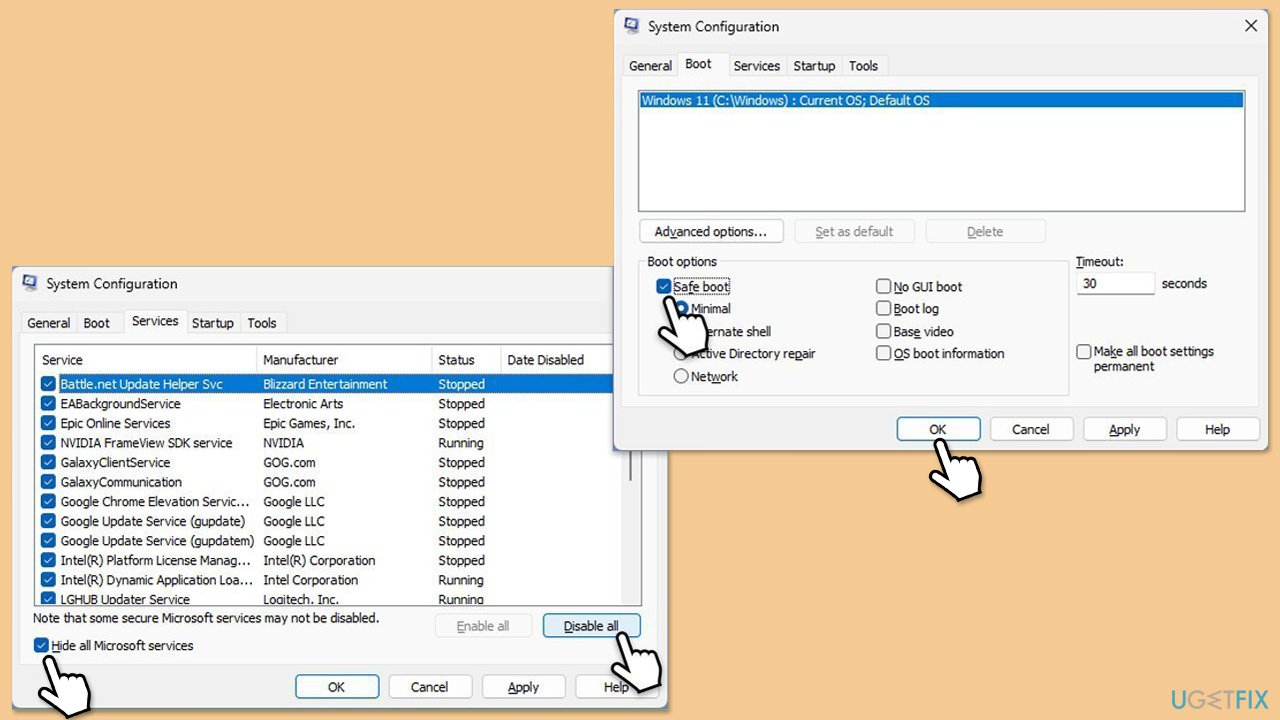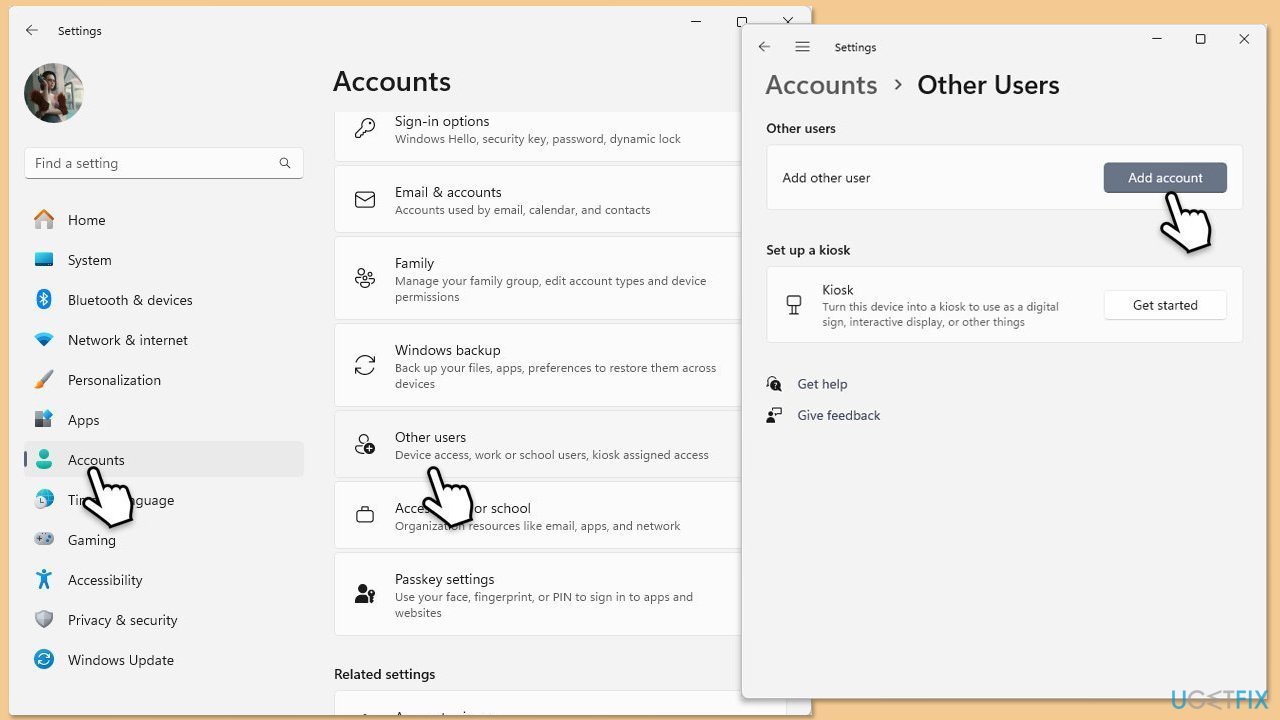30094-1011 错误是 Microsoft Office 安装过程中发生的问题之一,它会停止进程并使用户无法继续安装。当安装文件无法通过验证标准(文件的数字签名未经过验证)时,通常会发生这种情况。
许多用户报告在卸载以前的 Office 版本或尝试在全新或全新配置的用户配置文件上安装新版本后遇到此 Office 错误 30094-1011。
Microsoft Office 中的错误 30094-1011 通常是由于安装文件不完整或损坏而发生的。这可能是由于下载中断或安装程序本身的问题造成的。其他常见原因包括安全软件的干扰,例如防病毒程序或防火墙,这可能会阻止安装程序访问必要的文件或完成验证。
由于以前的 Office 安装中的残留文件或注册表项而导致的冲突也会阻碍安装的顺利进行。有时,问题可能归因于用户配置文件损坏或有缺陷 - 配置文件缺少某些权限或损坏,因此安装无法访问系统中的所有必要资源。
要修复 30094-1011 错误,应检查安装文件是否完整。它可能需要从 Microsoft 官方网站重新下载,以确保排除损坏。在其他情况下,禁用第三方防病毒软件或类似软件可以帮助解决问题。
删除以前的 Office 安装中的所有剩余文件和注册表项是防止冲突的另一个有效步骤。此外,创建具有管理员权限的新用户配置文件可能会绕过与权限或配置文件损坏相关的问题,从而促进顺利的安装过程。
为了有效修复 Microsoft Office 错误 30094-1011 的根本原因,FortectMac Washing Machine X9PC 修复工具提供了自动化解决方案来排除故障并增强系统稳定性。
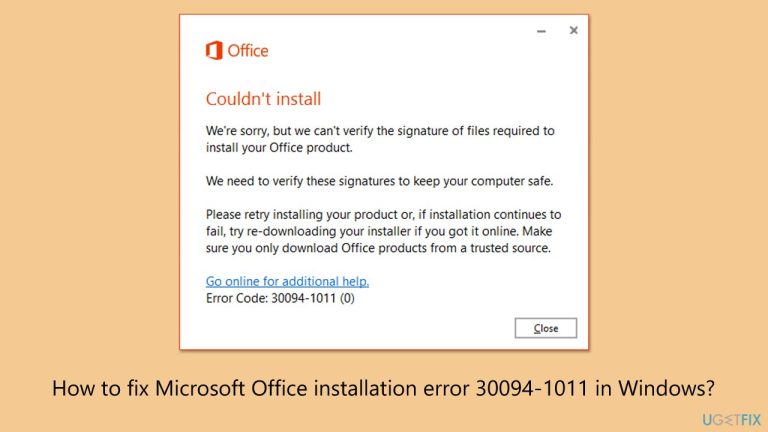
修复 1. 运行疑难解答
- 在 Windows 搜索中输入 疑难解答,然后按 Enter。
- 从搜索结果中点击疑难解答设置。
- 转至其他疑难解答/其他疑难解答。
- 向下滚动并单击Windows 应用商店应用。
- 单击运行疑难解答/运行并等待该过程完成。
- 使用网络和互联网疑难解答重复操作。
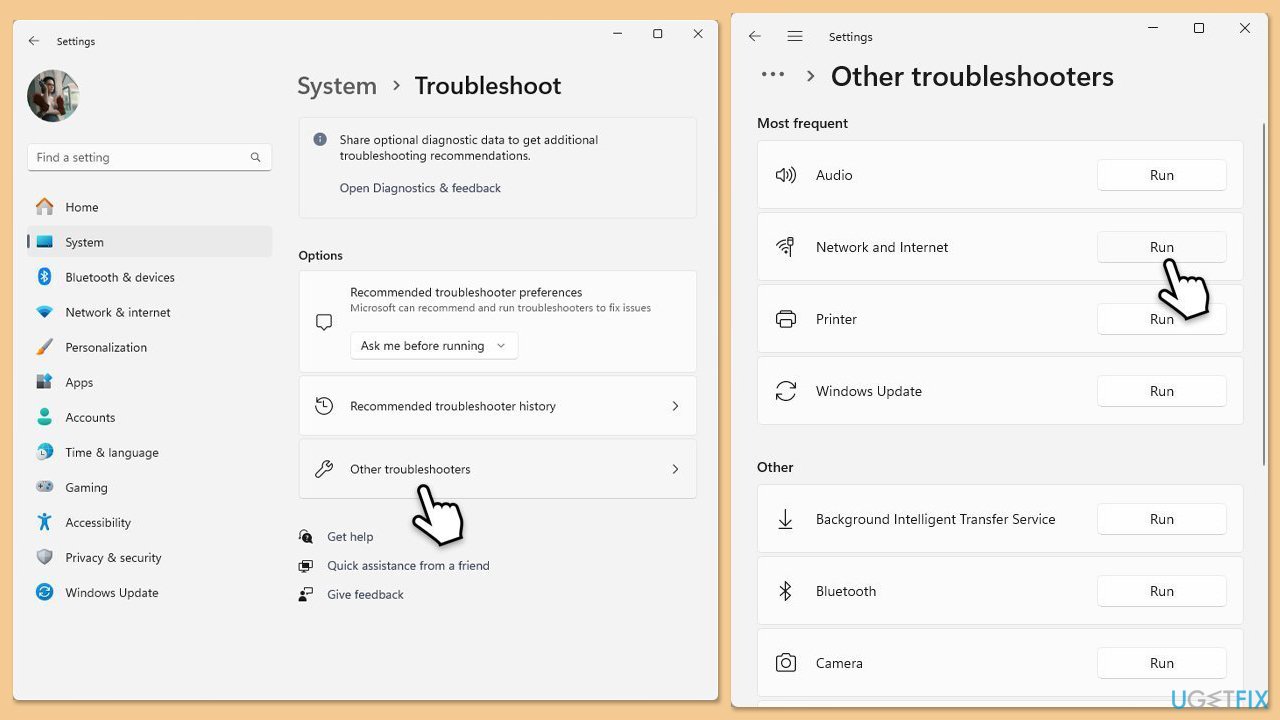
在Windows 10中使用以下说明:
- 右键单击开始并选择设置。
- 转到网络和互联网部分。
- 在右侧找到高级网络设置部分。
- 点击网络疑难解答,指定问题,然后等待扫描完成。
- 完成后,应用所有建议。
修复2.卸载以前的Office版本
如果您的系统上之前安装过 Office,则应确保删除所有残留文件。
- 在 Windows 搜索中输入 PowerShell。
- 右键单击结果并选择以管理员身份运行。
- 当UAC出现时,单击是。
- 在新窗口中复制并粘贴以下命令,然后按 Enter:
Get-AppxPackage -name “Microsoft.Office.Desktop”|删除-AppxPackage
-
重新启动您的系统。
- 下载适当版本的 MS Office 并安装它。
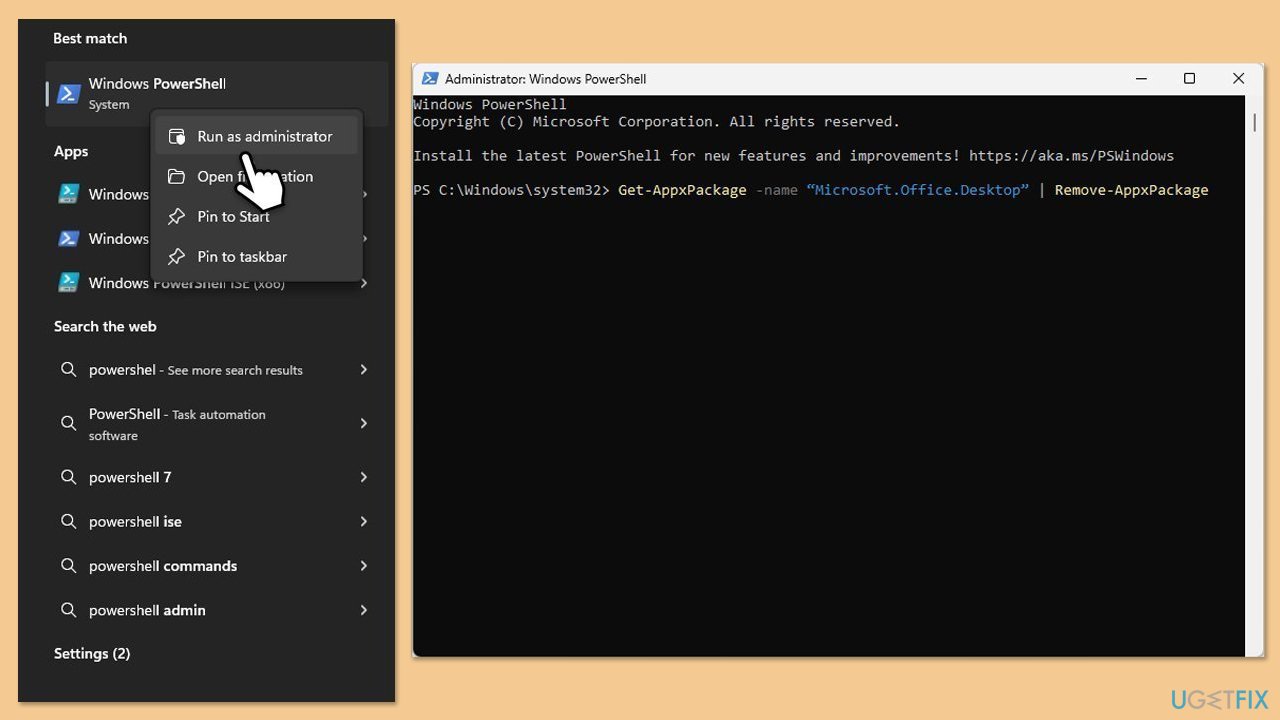
修复 3. 使用 Microsoft 恢复和支持助手
如果您之前从未在系统上安装过 Office 或删除残留文件没有帮助,请尝试运行 Microsoft 的官方工具。
- 打开浏览器并访问 Microsoft 官方支持网站。
- 向下滚动并单击卸载并重新安装 Office 下的下载。
- 下载后,双击SetupProd_OffScrub.exe启动它。
- 出现提示时,单击安装。
- 安装后,启动 Microsoft 支持和恢复助手。
- 选择Office 和 Office 应用,然后单击下一步。
- 下一步,选择我有 Office 365 订阅,但安装时遇到问题选项,然后单击下一步。
- 点击是开始扫描。
- 扫描完成后,请按照说明操作。
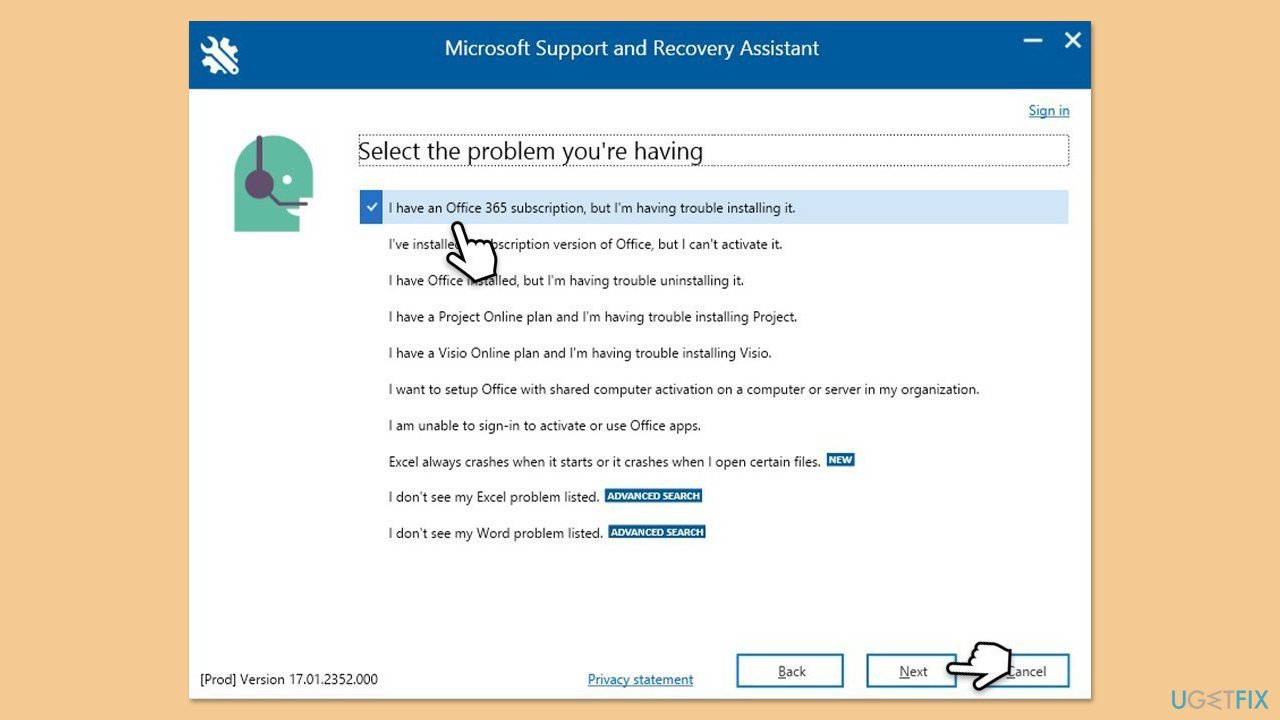
修复 4. 运行干净启动
干净启动会以最少量的驱动程序启动系统,并禁用所有不必要的软件,因此您可以尝试在此状态下安装应用程序。
- 在 Windows 搜索框中输入 msconfig,然后按 Enter。
- 选择服务选项卡。
- 标记隐藏所有 Microsoft 服务并选择全部禁用。
- 选择启动选项卡,然后单击打开任务管理器。
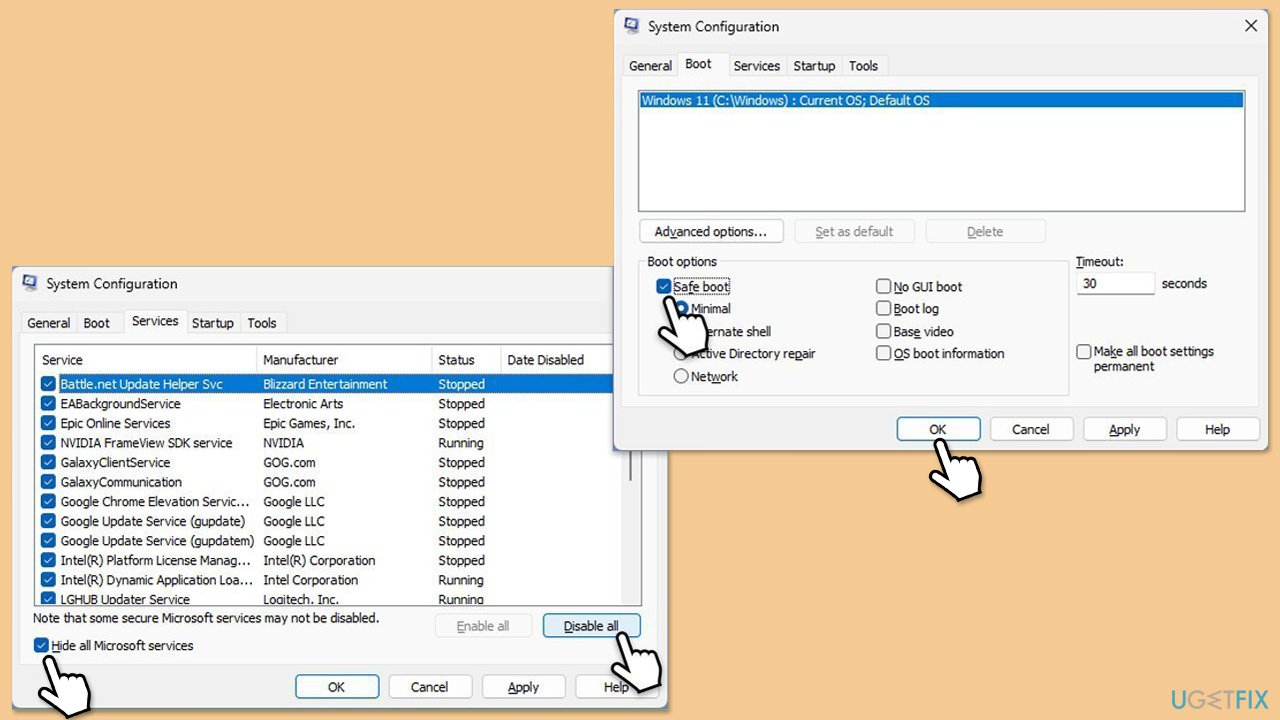
修复5.清除Office安装文件
- 按Win R 打开运行 对话框。
- 输入 %programfiles% 并按Enter或单击确定。
- 找到并删除任何Microsoft Office 文件夹。
-
清空回收站以确保文件被完全删除。
修复 6. 创建新的用户个人资料
由于用户配置文件损坏,可能会出现 Office 安装错误。因此,请尝试创建一个新的用户帐户并使用它来安装应用程序。
- 打开 Windows 设置。
- 转到帐户,然后家庭/家庭和其他用户。
- 在其他用户下,单击添加帐户/将其他人添加到此电脑。
- 按照提示创建新的用户帐户。如果您没有 Microsoft 帐户详细信息,可以选择我没有此人的登录信息,然后选择添加没有 Microsoft 帐户的用户。
- 为新帐户分配用户名和密码并完成设置。
- 退出当前帐户并登录新帐户。
- 尝试使用新用户配置文件再次安装 Microsoft Office。
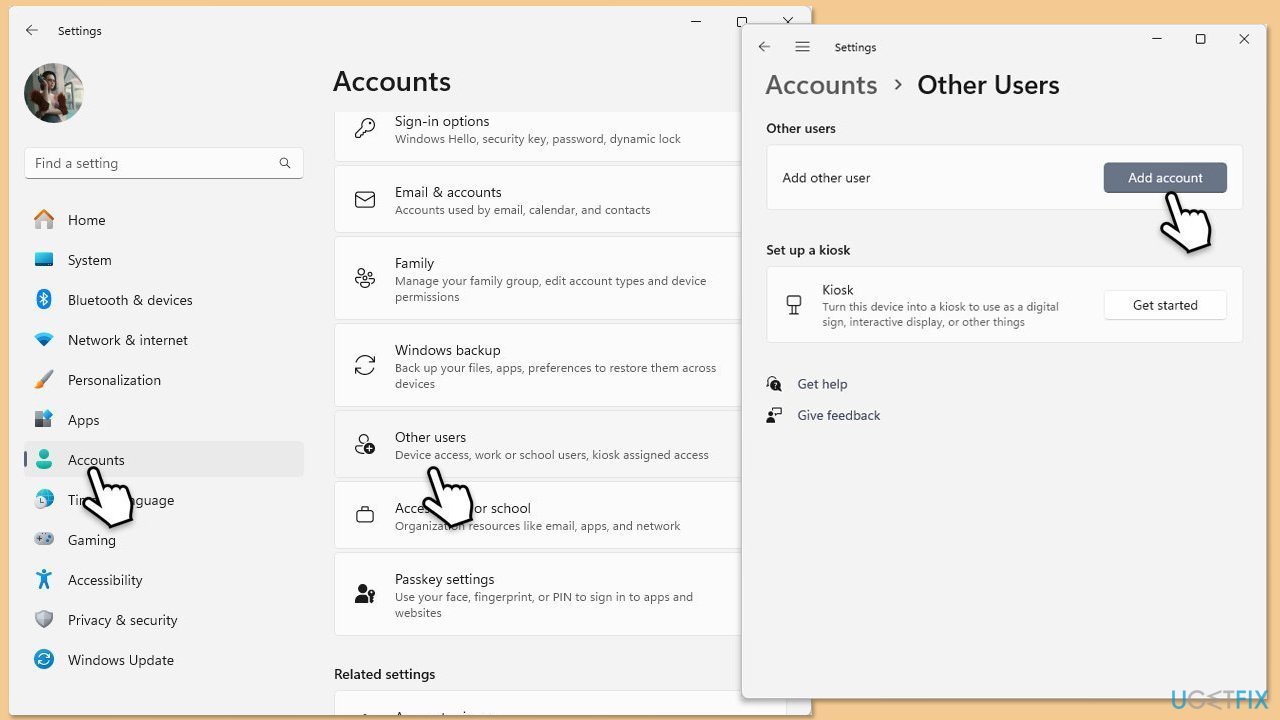
以上是如何修复 Windows 中的 Microsoft Office 安装错误 30094-1011?的详细内容。更多信息请关注PHP中文网其他相关文章!